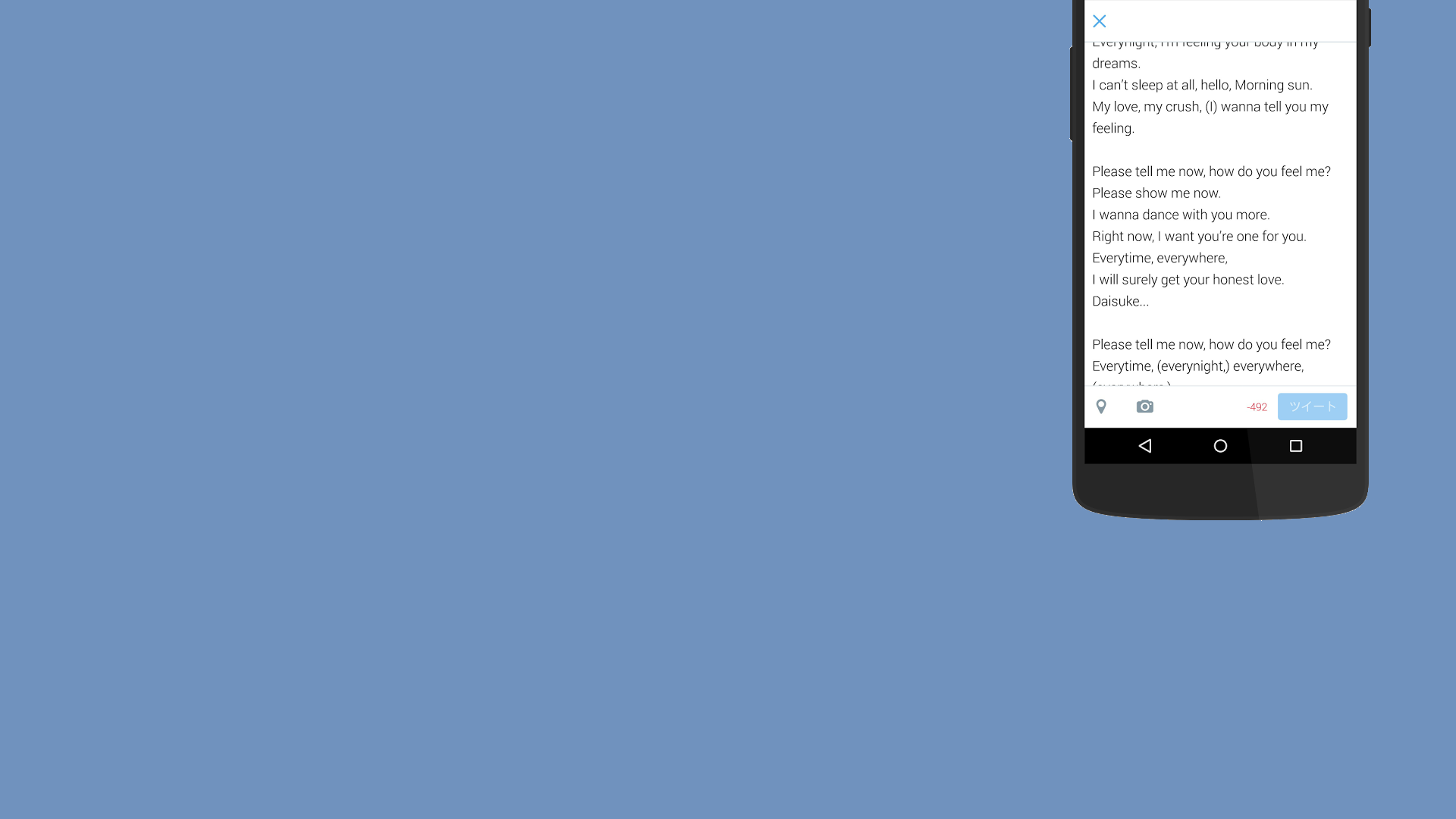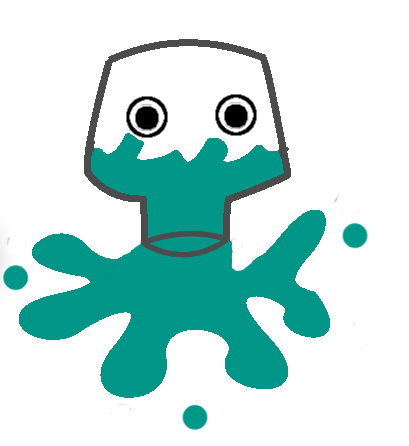1台のマシンでさくらにLet’s Encrypt!! 2
カテゴリ:Let's Encrypt, サーバー 投稿日:2016年8月27日2016/08/28 スクリーンショットにミスがありました
nmtuiと打ちます
[root@localhost ~]# nmtui
そしたらなんか青くなると思います。
Edit a connection
→キーでEditへ、IPv4,IPv6のところが全てAutomaticになっているのを確認し↓キー連打でOKを押す。→、↓×3でQuitを選択し出る。

またnmtuiし、
[root@localhost ~]# nmtui
今度はActivate a connectionを選択。→キーでActivateを選択し、*が付いて、Deactivateになったのを確認して、→、↓でQuit
ip aして、2:のinetの一番上のところのIPアドレス(赤線部)をメモ。
[root@localhost ~]# ip a

たいてい192.168から始まってると思います
これでVMwareは最小化してもOK
SSHクライアントを起動します。複数同時接続できれば何でもいいです。ここではXshell5を使います。画像の通り入力し(ホストはIPアドレス192.168…)、またユーザー名、パスワードを求められたら
ユーザー名はrootでパスワードにはrootパスワードを入れます。先ほどと同じような画面になったと思いますが、SSHで遠隔操作しています。コピペ等が簡単にできて便利なので。本当はVMware Toolsを使えれば…

同じPC内で遠隔操作するのも奇妙ですが…
CentOS 7 + Apache 2.4 で Let’s Encrypt の証明書を導入する手順より
yum install -y git openssl mod_sslを実行。その後cd /optする。そしてgit cloneする。
[root@localhost ~]# yum install -y git openssl mod_ssl 略。勝手に流れていく。色々長い。気長に待ちましょう。 [root@localhost ~]# cd /opt [root@localhost opt]# git clone https://github.com/letsencrypt/letsencrypt 略 [root@localhost opt]# cd letsencrypt [root@localhost letsencrypt]# ./letsencrypt-auto --help --debug
時間がかかるのでこの間に、同じものをさくらのレンタルサーバー向きにやっておきます。ユーザー名は初期ドメイン(.sakura.ne.jpはなし)、パスワードはサーバーパスワード。

さくらのレンタルサーバにLet's EncryptのSSL環境を導入してみた – ちゃたろうふぁんくらぶより
./letsencrypt-auto certonly –manual -d
一例
[root@localhost letsencrypt]# ./letsencrypt-auto certonly --manual -d code.cutls.com
そしてメールアドレスをいれます。なんでもいいですが有効期限が切れかかるとメールが来ます。入力後、OK、Agree、Yesと進んで行きましょう。

Press Enterなどと出てきますが無視してこれの赤線をコピーしてメモ帳などに貼り付けます。
略 printf "%s" [文字列A].[文字列B] > .well-known/acme-challenge/[文字列A] 略
[文字列A]は一緒です。

さくらの方のSSHタブに移動して、SSHにしたいドメイン例:[ssl.example.com]と同じsakuraのディレクトリ例:[なんとか.sakura.ne.jp/sslpage]、つまりこの2つのサイトが同じことであるならば(%はもちろん入力不要)
% cd www/sslpage % mkdir .well-known % cd .well-known % mkdir acme-challenge % cd ../ % [メモ帳に貼り付けたもの]
完成したら、
CentOSの方のSSHタブに移動して、
Pless Enterと出ているので、Enterをおします。
そうして、faildなど、失敗してそうな雰囲気がなければ今日の長丁場はクリアですが、もし失敗してしまった場合(わたしは2回も失敗しました。)ここに戻ってやりなおしますが、今回また別の方法でやってみたいと思います。
[ここ]リンクをクリックせずに
./letsencrypt-auto certonly –manual -d
一例
[root@localhost letsencrypt]# ./letsencrypt-auto certonly --manual -d code.cutls.com
適当にやりすごして魔の画面へ
Press Enterなどと出てきますが無視してこれの赤線をコピーしてメモ帳などに貼り付けます。
略 printf "%s" [文字列A].[文字列B] > .well-known/acme-challenge/[文字列A] 略
[文字列A]は一緒です。

いつも使ってる、さくらのFTPにつながっているテキストエディタを開きます。おすすめはNotepad++です。
そして、
そのSSL化したドメインの.well-known/acme-challenge/長い文字列 を開きます。もし
ない場合は適当に作ってください(拡張子なし)
そこにも長い文字列があると思います。
ここに、
printf “%s” [文字列A].[文字列B] > .well-known/acme-challenge/[文字列A]
と出ていた、[文字列A].[文字列B]をそのままコピペして上書き保存。そしてそのファイルを[文字列A]にリネームします。
最後にテストとして、
http://SSLにしたいドメイン/.well-known/acme-challenge/[文字列A]にアクセスすると[文字列A].[文字列B]が出てくることを確認して
CentOSの方のSSHタブに移動して、
Pless Enterと出ているので、Enterをおします。
これで成功しなければもう…
では、次は設定版です…すぐ終わります、先は明るい!!